變形 - 點範例(Deform - Point Examples)
您可以結合使用不同的點變形選項,以得到不同的結果。在此主題中的範例僅示範其中的一些選項。請參考變形 - 點選項來獲得些選項如何相互作用和對模型變形影響的詳細資訊。
 如果您使用預設的影像品質設定,影響小區域的點變形可能不會顯示。若要增加品質,按一下工具、選項、文件屬性、影像品質。移動塗彩及草稿品質移除隱藏線/顯示隱藏線解析度滑動桿至右方,或選擇最佳化邊線長度。
如果您使用預設的影像品質設定,影響小區域的點變形可能不會顯示。若要增加品質,按一下工具、選項、文件屬性、影像品質。移動塗彩及草稿品質移除隱藏線/顯示隱藏線解析度滑動桿至右方,或選擇最佳化邊線長度。
使用點來變形模型:
按一下特徵工具列上的變形  ,或按一下插入、特徵、變形。
,或按一下插入、特徵、變形。
在 PropertyManager 中的變形類型下選擇點。
在變形點之下,在圖面中為變形點  選擇這些圖元之一:
選擇這些圖元之一:
變形點選擇的範例:
|
面或平面上的點 |
|
開始的零件
面上的點是快速變更複雜模型的簡單方法。
面上的點對於執行多個設計迭代,和加入複雜特徵的變更到模型中是很有用的。 |

|
|
選擇面或平面上的一個點。拉出的方向是垂直於面。 |

|
|
面上的點變形的結果
請注意,變化程度可以由點變形操作來決定。 |

|
|
邊線上的點 |
|
開始的零件
使用邊線上的點能讓變形的移動和位置更容易預測。 |

|
|
選擇邊線上的一個點。拉出方向計算為兩個相鄰面的平均法線。
如果您沿著邊線移動此點,變形的中心也會隨之移動。 |

|
|
邊線上的點變形的結果
邊線上的點變形可讓您對任何類型的模型進行複雜而快速的設計變更。 |

|
|
頂點上的點 |
|
開始的零件
當相鄰面的法線是想要的拉出方向時,使用頂點上的點是找出變形位置的可預測方法。 |

|
|
選擇一個頂點。此範例使用肋材的頂點。
拉出方向是所有相鄰面的平均法線。 |

|
|
頂點上的點變形的結果 |

|
|
空間中的點 |
|
選擇一個空間中的點作為變形點  ,然後選擇下列之一作為變形方向: ,然後選擇下列之一作為變形方向:
(指出方向的空間中的點和草圖線顯示) |

|
|
使用空間中的點的變形預覽
在這個狀況中方向是由草圖線決定。
如果您所選的點是在一個平面上,則拉出方向就是垂直於該平面。 |

|
|
使用空間中的點的變形結果 |

|
當您使用空間中的點作為變形點  時,選擇一條線性邊線、兩個點或頂點、一個平坦面或一個平面作為變形方向。
時,選擇一條線性邊線、兩個點或頂點、一個平坦面或一個平面作為變形方向。
 使用面、邊線或頂點上的點後,您僅需要選擇變形方向以使用與預設方向不同的方向。如果需要,按一下反轉變形方向
使用面、邊線或頂點上的點後,您僅需要選擇變形方向以使用與預設方向不同的方向。如果需要,按一下反轉變形方向  。
。
在變形距離  方塊中,設定一個值。
方塊中,設定一個值。
在變形區域之下:
在變形半徑  方塊中,設定一個值。半徑值決定環繞所選點附近的球形影響。
方塊中,設定一個值。半徑值決定環繞所選點附近的球形影響。
|
點變形顯示變形半徑  值如何在點附近影響形狀。 值如何在點附近影響形狀。
理論上的球形(紅色箭頭)代表變形半徑  。 。 |

|
選擇變形區域將變形限制在由所選面周長所包圍的區域內。
 當您選擇面上的點及選擇變形區域時,在預設情況下您可以將變形限制在由所選面周長包圍的區域內。當您選擇邊線、頂點、或空間中的點時,變形不會直接受變形區域的影響。
當您選擇面上的點及選擇變形區域時,在預設情況下您可以將變形限制在由所選面周長包圍的區域內。當您選擇邊線、頂點、或空間中的點時,變形不會直接受變形區域的影響。
在選取了變形區域的情況下,您也可以選擇固定曲線/邊線/面 及任何要變形的其他面
及任何要變形的其他面  。
。
變形區域如何影響變形的範例
|
開始的零件
|
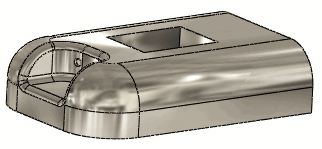
|
|
清除變形區域
|
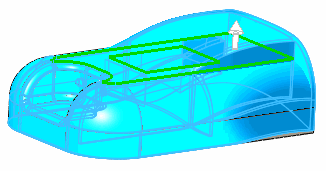
|
|
清除變形區域的結果
當使用面上的點時,清除或選取變形區域會影響變形。 |
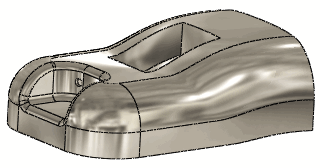
|
|
使用相同的點並選取變形區域來進行變形。 |

|
|
如果您選擇邊線或頂點,清除或選取變形區域不會影響變形。
選取或清除變形區域的預覽(選取了邊線)是一樣的。 |
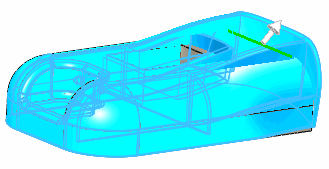
|
|

|
|
一開始的多本體零件 |
|

|

|
|
選取單個本體 |
單個本體變形的結果 |
|

|

|
|
選取所有四個本體 |
多本體變形的結果 |
在形狀選項之下:
選擇勁度的層級。勁度決定變形形狀的剛性,無論在面中是受限制(選取了變形區域)或是不受限制(清除了變形區域)。套用的勁度層級是由您要產生的形狀所決定。
|
所有勁度範例使用的變形距離  是 10,變形半徑 是 10,變形半徑  是 50, 並使用面上同一個點。 是 50, 並使用面上同一個點。 |
|
選取變形區域 |
清除變形區域 |
|

|

|
|
勁度 - 最小 
|
|

|

|
|
勁度 - 中 
|
|

|

|
|
勁度 - 最大  |
當變形區域被清除時,您可以選擇是否要使用變形軸  來進一步控制變形的形狀。變形軸
來進一步控制變形的形狀。變形軸  是由選擇一條線性邊線、兩個點或頂點,一條草圖線、一個平坦面、或一個平面來定義。這會造成平行於您選擇的軸類似彎折的變形。
是由選擇一條線性邊線、兩個點或頂點,一條草圖線、一個平坦面、或一個平面來定義。這會造成平行於您選擇的軸類似彎折的變形。
|
開始的零件 |

|
|
選取兩個頂點(紅色箭頭)作為變形軸  的點變形。 的點變形。 |

|
|
使用兩個頂點產生軸線的結果 |

|
|
使用由兩個不同頂點(紅色箭頭)定義的軸線作為變形軸  的點變形。 的點變形。 |

|
|
使用新軸線的結果 |

|
|
使用平面(紅色箭頭)作為變形軸  的點變形。彎折軸與平面垂直且位於本體質心的中心。 的點變形。彎折軸與平面垂直且位於本體質心的中心。 |

|
|
使用平面作為軸線的結果 |
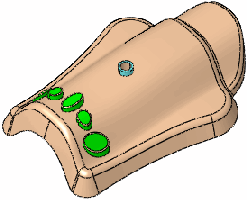
|
當選取變形區域時,清除維持邊界會得到下面的結果:
|
開始的零件
使用空間中的點來變形。
變形面(紅色箭頭)在所有範例中都是相同的。 |

|
|
清除維持邊界
選取僅有其他的面
頂面被選擇做為要變形的其他面  |

|
|
結果:
僅變形頂面,而邊實質讓上被伸長至頂面。 |

|
|
選取維持邊界 |

|
|
結果
只有頂面受到影響。其他所有的面都保持不變。 |

|
移動形狀精確度  滑動桿來控制曲面的品質。增加品質同時會增加變形特徵的成功率。例如,如果收到無法取代幾何的錯誤訊息,請將滑動桿移至右方。依需要移動滑動桿;增加曲面精度會降低效能。
滑動桿來控制曲面的品質。增加品質同時會增加變形特徵的成功率。例如,如果收到無法取代幾何的錯誤訊息,請將滑動桿移至右方。依需要移動滑動桿;增加曲面精度會降低效能。
按一下確定  。
。